WordPress kommentarsystem kan vara en värdefull funktion. Att låta besökare lämna kommentarer på dina inlägg kan öka engagemanget och ge dig andra fördelar. Samtidigt är detta inte en funktionalitet du behöver eller vill ha på varje webbplats.
Om du inte använder dem, är det lyckligtvis möjligt att inaktivera WordPresskommentarer. Bortsett från värdet i att ta bort en onödig funktion, kan detta vara ett smart sätt att minska skräppost och snabba upp din WordPress-sajt.
I det här inlägget talar vi mer om varför du kanske vill inaktivera kommentarer i WordPress. Sedan går vi igenom tre snabba och enkla sätt att göra det på.
Föredrar du att titta på videoversionen?
Varför det kan vara bra att inaktivera WordPresskommentarer
Det är lätt att glömma nuförtiden, men WordPress började livet som en bloggplattform. Även om det har vuxit mycket sedan dess fokuserar många av dess kärnfunktioner fortfarande på funktionaliteter som är användbara på bloggar och liknande typer av webbplatser som en ganska robust kommentarsfunktion:
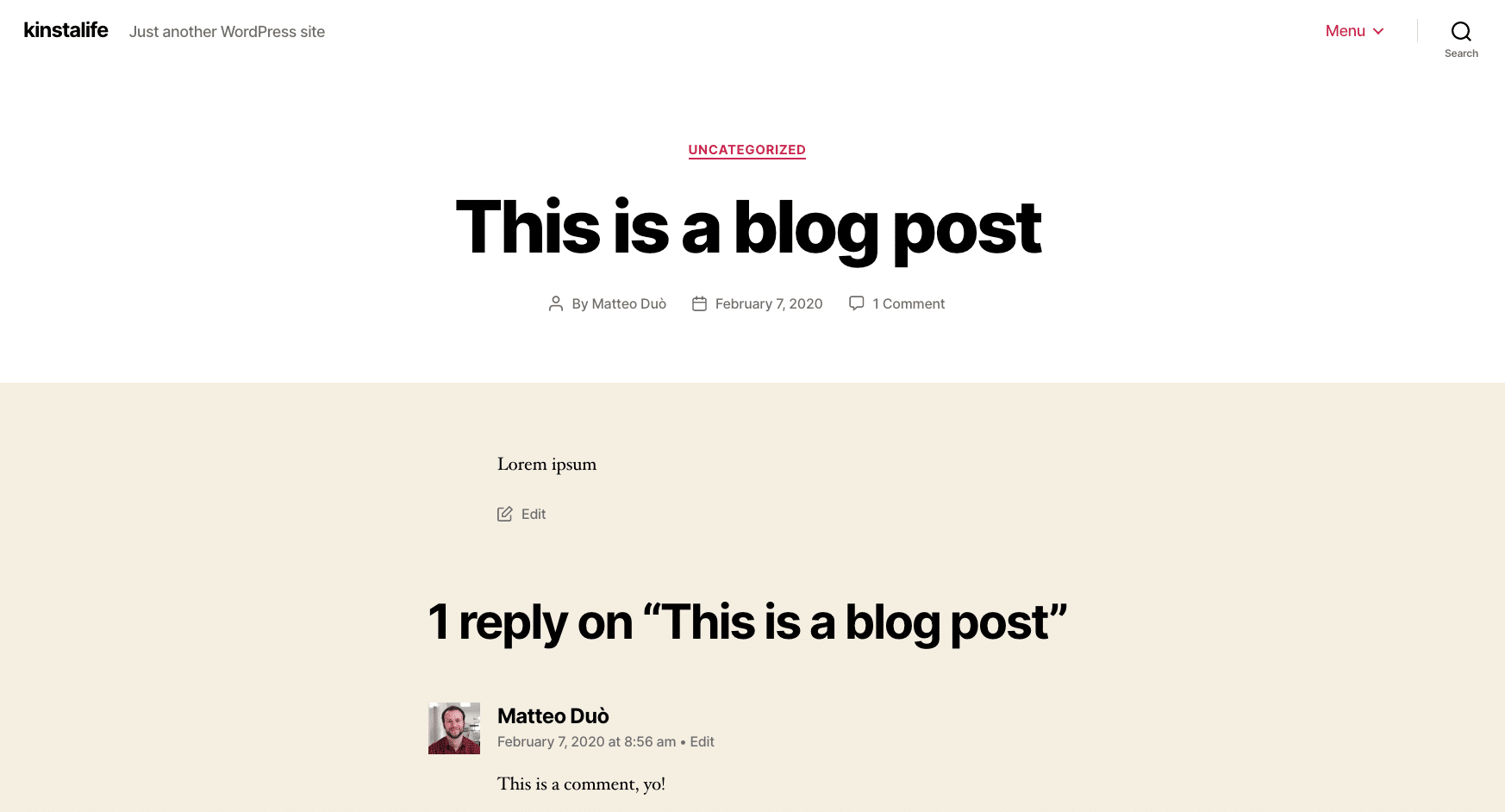
WordPress låter dina besökare lämna kommentarer på webbplatsens innehåll. Som standard är den här funktionen inaktiverad för sidor och aktiverad för inlägg. Det är logiskt, eftersom det är sällsynt att du vill tillåta kommentarer på statiska webbsidor.
Å andra sidan kan kommentarsektioner verkligen förbättra dina blogginlägg, nyhetsartiklar och annat aktuellt innehåll.
Ändå behöver inte alla webbplatser kommentarsektioner, eller har någon nytta av dem. Faktum är att det ibland är bäst att inaktivera WordPresskommentarer helt och hållet. Några situationer där detta är meningsfullt är:
- När du inte har en blogg, eller du använder innehållstypen ”inlägg” för att skapa en annan typ av innehåll (t.ex. produktsidor).
- Din webbplats är till stor del ägnad åt att tillhandahålla information via statiska sidor, snarare än att generera konversationer.
- Du kör en företagswebbplats och du är orolig för att kommentarer kan göra dina sidor mindre professionella.
- Du vill uppmuntra din målgrupp att kommunicera någon annanstans än på dina inlägg och sidor, till exempel i ett särskilt forum.
Oavsett vilken typ av webbplats du driver finns det några andra potentiella fördelar med att stänga av kommentarer i WordPress.
Till exempel behöver du inte oroa dig för att spamkommentarer ska få din webbplats att se rörig ut, eller fylla upp dina inlägg med spamlänkar. Att inaktivera kommentarer innebär också att dina sidor kommer att vara smidigare, vilket kan ha en positiv effekt på din webbplats prestanda.
Varje webbplats är annorlunda, så du måste väga för- och nackdelar med kommentarer för just din nisch och publik. Om du bestämmer dig för att inaktivera kommentarer, antingen helt eller delvis, finns det ett antal enkla sätt att göra det på.
Inaktivera kommentarer i WordPress (3 Metoder)
Det finns flera sätt att inaktivera kommentarer i WordPress. De tre huvudalternativen är att använda WordPress inbyggda inställningar, ett plugin och lite anpassad kod.
Varje tillvägagångssätt har sina egna fördelar och är mer användbart i specifika scenarier. Du kan läsa igenom alla tre eller använda länkarna nedan för att hoppa till avsnittet du är mest intresserad av.
1. Inaktivera kommentarer med WordPress inbyggda alternativ
Det första och enklaste sättet att inaktivera WordPresskommentarer är att använda de inställningar som redan ingår i plattformen. Detta är en snabb fix, även om det finns vissa begränsningar (som vi kommer att diskutera om ett ögonblick).
Om du bara vill stänga av kommentarer helt är detta dock oftast det bästa sättet.
Det finns två tillvägagångssätt, som beror på om du vill inaktivera kommentarer i WordPress för ett visst inlägg eller sida, eller hela din webbplats.
Alternativ 1: Stäng av kommentarer på ett visst inlägg eller en viss sida
Låt oss först titta på hur du stänger av kommentarer på ett visst inlägg eller en sida.
Men kom ihåg att kommentarer är inaktiverade som standard för sidor, så du behöver bara stänga av dem på enskilda sidor om de aktiverades manuellt någon gång.
Öppna WordPressinlägget eller sidan i fråga för att komma igång. Titta sedan på det högra sidofältet. Du bör se ett avsnitt som heter Diskussion: gå vidare och öppna det:
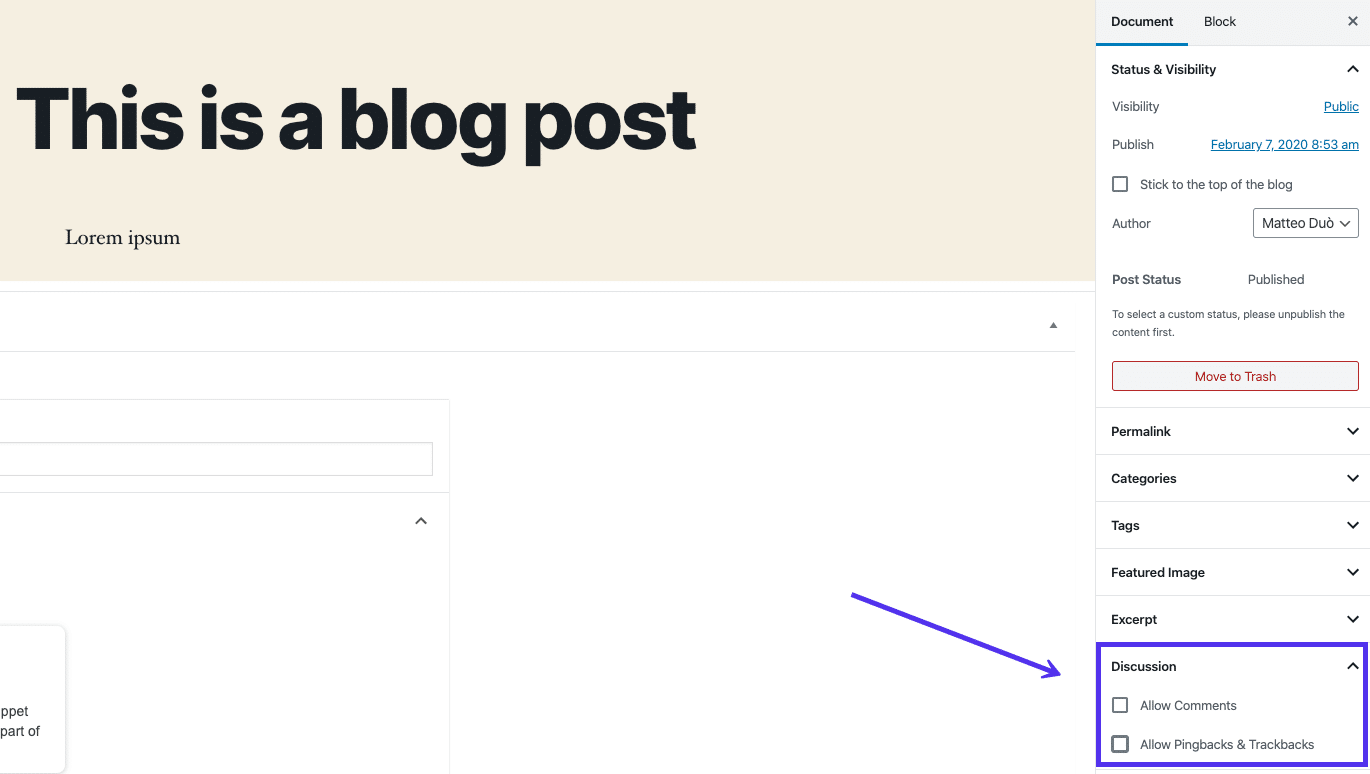
Här hittar du två alternativ. För att inaktivera kommentarer avmarkerar du helt enkelt rutan Tillåt kommentarer. Se sedan till att spara eller uppdatera sidan eller inlägget så kommer besökare inte längre att kunna lämna kommentarer där.
Som referens: så här ser allt ut för den som använder den klassiska redigeraren:

Tänk dock på att detta inte tar bort befintliga kommentarer på sidan eller inlägget.
För att göra detta måste du ta bort dem manuellt under fliken Kommentarer i din WordPresspanel.
Alternativ 2: Stäng av kommentarer globalt
Vad händer å andra sidan om du har bestämt att du inte vill tillåta kommentarer på någon av webbplatsens inlägg? I det här scenariot ska du också inaktivera kommentarer i WordPress globalt.
Du kan göra detta genom att navigera till Inställningar > Diskussion:
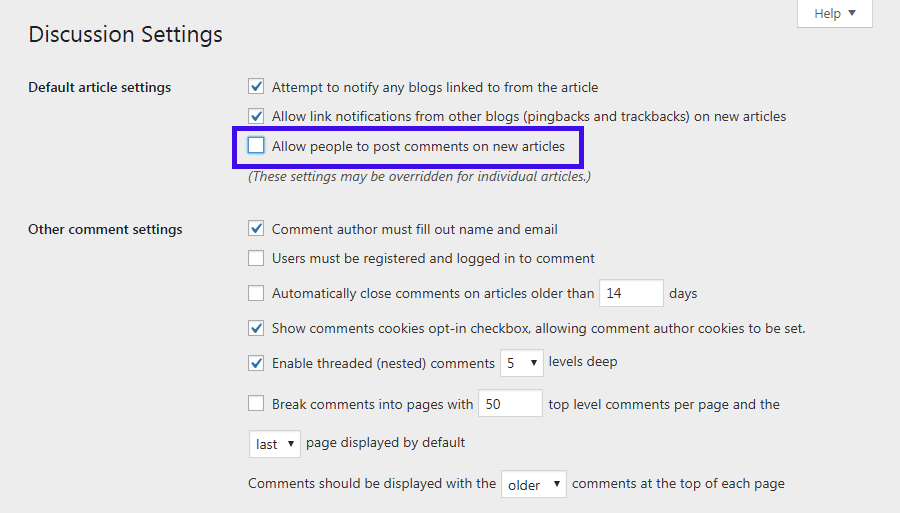
Avmarkera helt enkelt Tillåt kommentarer på nya artiklar-alternativet. Detta innebär att alla framtida inlägg som skapats på din webbplats kommer att ha kommentarer inaktiverade.
Det finns två nackdelar med denna specifika metod. Först och främst, likt alternativet ovan, tar det inte bort några befintliga kommentarer från din webbplats (du måste fortfarande ta bort dem manuellt).
Dessutom kommer det inte att inaktivera kommentarer på dina befintliga inlägg heller, bara på nya. Lyckligtvis finns det ett litet knep du kan använda för att hantera detta innehåll också. På samma sida hittar du Stäng kommentarer automatiskt på artiklar som är äldre än _days-alternativet, markera rutan och lägg till 0 i fältet.
Detta stänger alla kommentarsektioner på webbplatsens aktuella inlägg. I kombination med föregående inställning har detta effekten att inaktivera dina kommentarsektioner globalt.
2. Inaktivera kommentarer med hjälp av ett WordPressplugin
Inställningarna vi tittade på ovan är lätta att komma åt och låter dig inaktivera kommentarer på din WordPress-sajt. Men de ger dig inte mycket kontroll över processen. Efteråt måste du antagligen ägna många tråkiga stunder åt att städa upp.
Om du vill finjustera hur kommentarer fungerar på din webbplats, eller helt enkelt letar efter en snabbare och mer elegant lösning, kanske du borde välja ett dedikerat plugin.
Det finns några verktyg som hjälper dig att stänga av WordPresskommentarer. Låt oss titta på två av dem.
Alternativ 1: Installera ett gratisplugin
Om din budget är begränsad, eller om du vill ha en mycket enkel lösning, kan du kolla in gratispluginet Disable Comments:
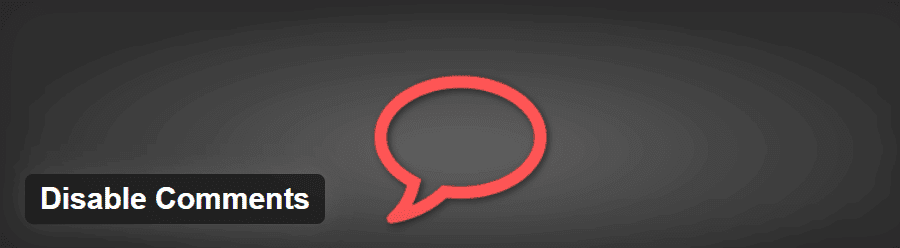
Detta plugin gör det möjligt för administratörer att globalt inaktivera kommentarer, eller endast inaktivera dem för specifika inläggstyper. Disable Comments har över 1 miljon aktiva installationer och 4,9 stjärnor av 5 i betyg, så det är väl rekommenderat. Dessutom är det lätt att använda.
När du har installerat pluginet hittar du dess nya alternativ under Inställningar > Disable Comments:
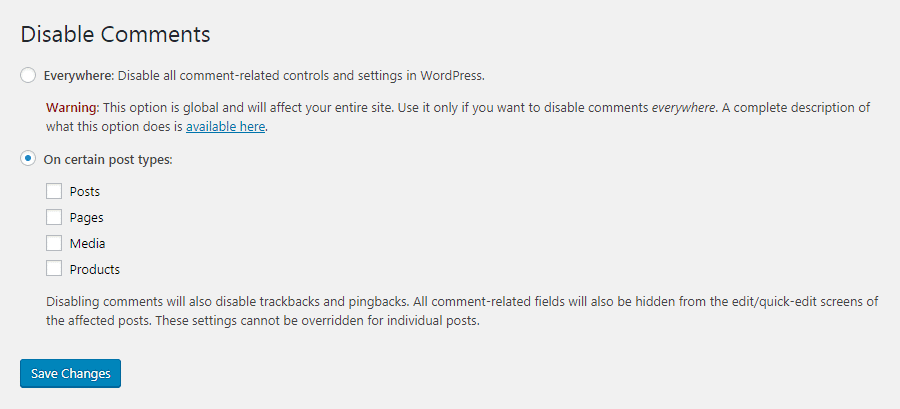
Som du kan se är dina alternativ ganska enkla. Du kan inaktivera kommentarer överallt på din webbplats med ett klick.
Alternativt kan du stänga av dem för inlägg, sidor eller anpassade inläggstyper. Detta gör att du kan inaktivera WordPresskommentarer på bilder och andra mediefiler, liksom på WooCommerce-produkter.
Slutligen, tryck bara på knappen Spara ändringar. Tänk på att dessa inställningar inte kan åsidosättas genom att aktivera kommentarer via de vanliga WordPress-diskussionsinställningarna eller på enskilda inlägg och sidor.
Detta är en användbar lösning om du har flera användare på din webbplats och vill hindra någon annan från att återaktivera kommentarsfunktionen.
Alternativ 2: Skaffa en premiumlösning
Naturligtvis är ovanstående plugin inte ditt enda alternativ för att hantera din WordPress-sajts kommentarsektion. Du kan också överväga att köpa ett premiumplugin. En lösning är att skaffa pluginet perfmatters, som utvecklas av en teammedlem här på Kinsta:
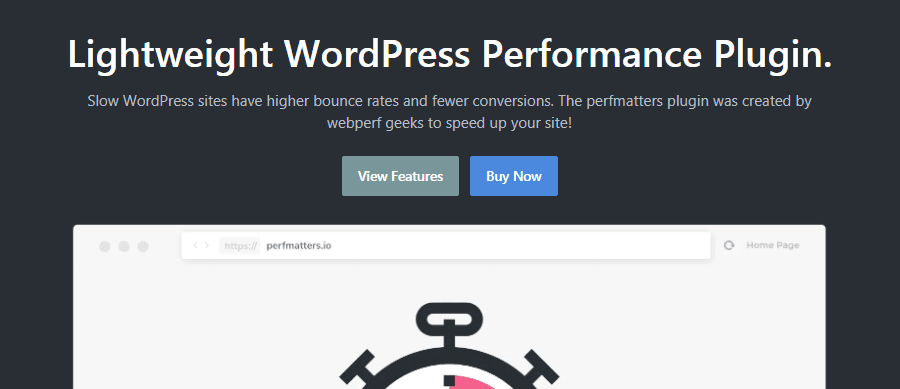
Detta plugin är gjort för att förbättra din WordPress-sajts prestanda och erbjuder en svit av funktioner som en strömlinjeformad instrumentpanel och olika finjusteringar bakom kulisserna som minimerar potentiella haverier och bloat.
Dessutom inkluderar perfmatters ett mycket enkelt alternativ för att stänga av kommentarer i WordPress. Du hittar det i pluginsinställningarna under fliken Alternativ (inställningen är märkt Inaktivera kommentarer). Genom att ändra det här alternativet kan du aktivera eller inaktivera kommentarer globalt, utan att behöva oroa dig för några ytterligare inställningar.
Detta ger mindre finkornig kontroll över dina kommentarinställningar än det tidigare pluginet. Men om du bara vill stänga av dina WordPresskommentarer, och du också är ute efter att snabba upp din webbplats, kan det här verktyget hantera båda uppgifterna åt dig utan ansträngning.
3. Inaktivera kommentarer via anpassad kod
Om inget av ovanstående alternativ erbjuder tillräckligt med kontroll, eller om du vill ha fler alternativ men vill undvika att lägga till ett annat plugin till din webbplats, kan du använda anpassad kod istället.
Vad du kan åstadkomma via denna metod beror naturligtvis på din tekniska skicklighet och erfarenhet, men att helt enkelt inaktivera webbplatsens kommentarer avsnitt är ganska enkelt.
Du kan ta bort kommentarfältet från ditt WordPress-tema helt och hållet med hjälp av några grundläggande HTML-kommandon. Observera att redigering av källkoden för ditt WordPresstema är riskabelt och kan bryta din webbplats om det inte görs korrekt. Därför föreslår bästa praxis att skapa ett barntema när du utför sådana åtgärder. Om du inte känner dig bekväm att göra detta själv kan du outsourca arbetet till en WordPressutvecklare.
Om du är intresserad av att prova denna teknik själv, se till att först testa den på en stagingmiljö och alltid säkerhetskopiera din produktionssajt innan du tar dina förändringar live.
Öppna din page.php-fil i din favorit HTML-redigerare och leta efter följande kod:
<?php comments_template( '', true ); ?>Fortsätt och ersätt den med den här kodraden istället:
<!-- Begin Comment
<?php comments_template( '', true ); ?>
End Comment -->Detta kommer att stänga av kommentarsektionen på alla webbplatsens sidor, både ta bort befintliga kommentarer och förhindra nya.
För att göra detsamma med webbplatsens inlägg, navigera till din single.php-fil och hitta följande kod:
<?php comments_template(); ?>Ersätt den med den här koden:
<!-- Begin Comment
<?php comments_template(); ?>
End Comment -->Med det har du inaktiverat WordPresskommentarer på både dina inlägg och sidor.
Tänk på att du måste upprepa denna process för ytterligare inläggstyper om det behövs.
Sammanfattning
Ibland vill du uppmuntra dina webbplatsbesökare att ställa frågor och starta diskussioner med varandra. Men om du vill förhindra skräpinnehåll eller vill förbättra prestanda, kanske du vill inaktivera WordPresskommentarer istället.
Det finns tre huvudsakliga sätt att göra detta. Du kan inaktivera kommentarer på WordPress med:
- WordPress inbyggda alternativ.
- Ett WordPressplugin, såsom Disable Comments eller perfmatters.
- Anpassad kod.
Nu är det din tur: har du kommentarer aktiverade på din webbplats? Ja, eller nej? Dela din erfarenhet i kommentarfältet!



Lämna ett svar